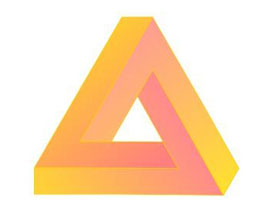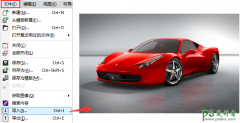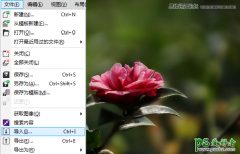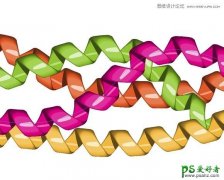Illustrator图案制作教程:制作漂亮的古典花纹图案素材(4)
时间:2016-01-01 10:49 来源:教程资料 作者:Illustrator 阅读:次
6、双击工具箱的“放置工具”按钮,弹出“旋转”对话框,参数设置如图(40)所示。
7、单击“复制”按钮,将选取的图形进行放置复制,然后将复制出的图形放置到哪图(41)所示的位置。
8、用同样方法,复制出下面两个角上的图形,如图(42)所示。
9、选择“钢笔工具”和“转换描点工具”,绘制并调整出如图(43)所示的鸟形,图形颜色填充为紫红色(R:153,G:87,B:121),轮廓为黄灰色(R:204,G:162,B:8)
10、将绘制的鸟形图形进行群组后放置到画面中,然后进行复制,完成图案制作,其整体效果如图(44)所示。
最新教程
推荐教程